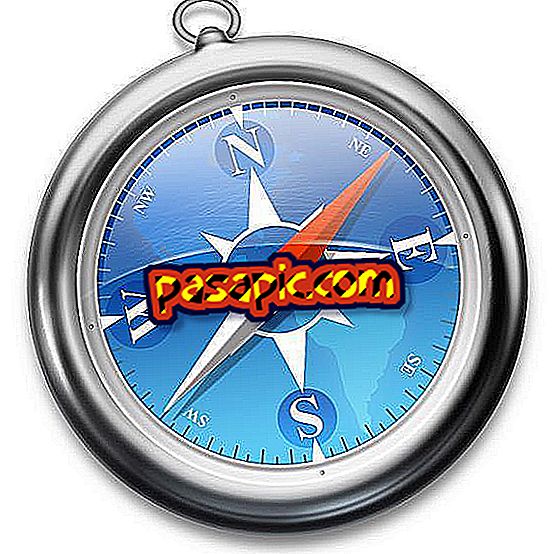Comment configurer Microsoft Word pour afficher automatiquement un espace après deux points

Microsoft Word peut corriger automatiquement les erreurs et les fautes d'orthographe courantes lors de la frappe, mais sa fonctionnalité de correction automatique peut être utilisée pour modifier autre chose que vos erreurs. Vous pouvez ajouter vos propres commandes et remplacer la bibliothèque de corrections automatiques pour tirer parti de l'édition automatique. Utilisez la correction automatique complète en ajoutant des corrections qui remplaceront automatiquement les raccourcis texte par des caractères différents.
- Microsoft Office Word
1
Ouvrez Microsoft Word et cliquez sur le bouton en haut à gauche pour ouvrir le menu. Sélectionnez "Options Word" au bas du menu.
2
Cliquez sur "révision" pour localiser les fonctionnalités de correction automatique. Cliquez sur "Options de correction automatique" pour ouvrir la boîte de dialogue Correction automatique.
3
Ajouter une entrée à la liste des corrections automatiques. Entrez le ou les caractères que vous souhaitez remplacer automatiquement dans la zone de texte "Remplacer". Pour repositionner les deux points avec deux points et un espace, tapez ":" dans "Remplacer".
4
Tapez les caractères de remplacement dans la zone de texte "avec". Pour remplacer les deux points par deux points et un espace, tapez ":" dans la zone "avec".
5
Cliquez sur "Ajouter" pour ajouter votre correction à la liste de corrections automatiques. Fermez toutes les fenêtres de préférence et ouvrez un document vierge. Testez votre nouvelle entrée en tapant ":" dans le document vierge; La correction automatique remplacera automatiquement le caractère de votre remplaçant.
Pourboires- Vous pouvez utiliser la correction automatique pour insérer des caractères supplémentaires ou supprimer les caractères en excès. Si vous souhaitez remplacer deux points et un double espace par deux points et un seul espace, vous devez taper ":" dans "Remplacer" et ":" dans "avec".
- Vous pouvez trouver "Options de correction automatique" dans les versions précédentes de Word, sélectionnez "Options de correction automatique" dans le menu "Outils".